Excelで非表示のワークシートの数を迅速にカウントするにはどうすればよいですか?
数百のワークシートを持つ大規模なワークブックがあり、その一部が非表示になっている場合、特定のニーズに対応するために、ワークブック内の非表示のワークシートの数を知りたいとします。一つずつ数える以外に、どのようにすればよいでしょうか?ここでは、一度に非表示のワークシートを迅速にカウントできる2つの方法をご紹介します。
Kutools for Excelを使用して非表示/表示のシートをカウントする
Kutools for Excelを使用して非表示のシートを削除またはすべての非表示シートを再表示する
 VBAで非表示のシートをカウントする
VBAで非表示のシートをカウントする
ここでは、ワークブック内の非表示のワークシートの数を教えてくれるダイアログをポップアップさせるVBAコードを紹介します。
1. Alt + F11キーを押して Microsoft Visual Basic for Applicationsウィンドウを有効にします。
2. 「挿入」>「モジュール」をクリックし、以下のコードを新しいモジュールウィンドウに貼り付けます。
VBA: 非表示のシートをカウントする
Sub vhCount()
'Updateby20150602
Dim xWs As Worksheet
Dim xCount As Integer
For Each xWs In Application.ActiveWorkbook.Sheets
If xWs.Visible Then xCount = xCount + 1
Next
MsgBox "Visible : " & xCount & vbCrLf & _
"Hidden : " & ActiveWorkbook.Sheets.Count - xCount
End Sub3. F5キーを押してコードを実行すると、非表示のワークシートの数と表示されているワークシートの数を教えてくれるダイアログがポップアップします。
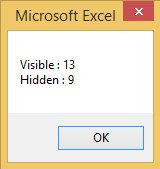
 Kutools for Excelを使用して非表示/表示のシートをカウントする
Kutools for Excelを使用して非表示/表示のシートをカウントする
VBAに慣れていない場合、Kutools for Excelを無料でインストールして、シート、非表示のシート、および表示されているシートの数を一目でカウントすることができます。
Kutools for Excelを無料でインストール した後、以下のように操作してください:
1. Kutools > ナビゲーションをクリックしてペインを表示します。スクリーンショットをご覧ください:
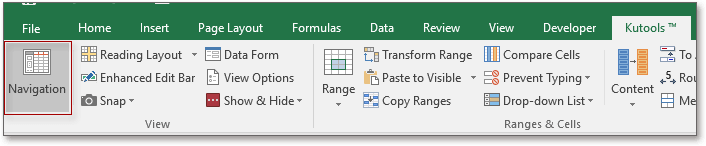
2. 次に、「ワークブック & シート」ボタンをクリックしてブックとワークシートをリストし、ペインの下部まで移動すると、合計シート数、非表示のシート数、および表示されているシート数を見つけることができます。

ヒント: ナビゲーションペインが必要なくなった場合は、もう一度Kutools > ナビゲーションをクリックして隠します。
 Kutools for Excelを使用して非表示のシートを削除またはすべての非表示シートを再表示する
Kutools for Excelを使用して非表示のシートを削除またはすべての非表示シートを再表示する
Kutools for Excelを使用すると、すべての非表示のシートをワンクリックで削除することもできます。
1. すべての非表示のシートを再表示したい場合は、 Kutools > 表示/非表示 > すべての非表示のシートを再表示 をクリックするだけです。
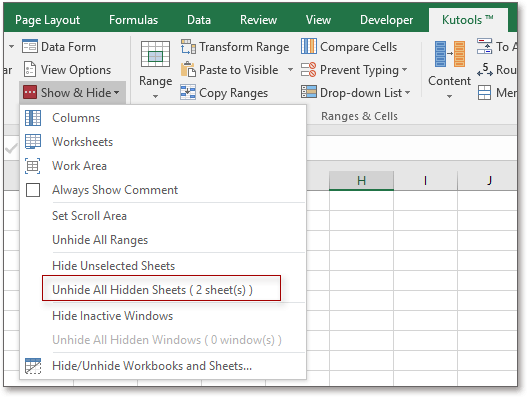
2. すべての非表示のシートを削除したい場合は、Kutools Plus > ワークシート > 非表示のシートをすべて削除 をクリックします。スクリーンショットをご覧ください:
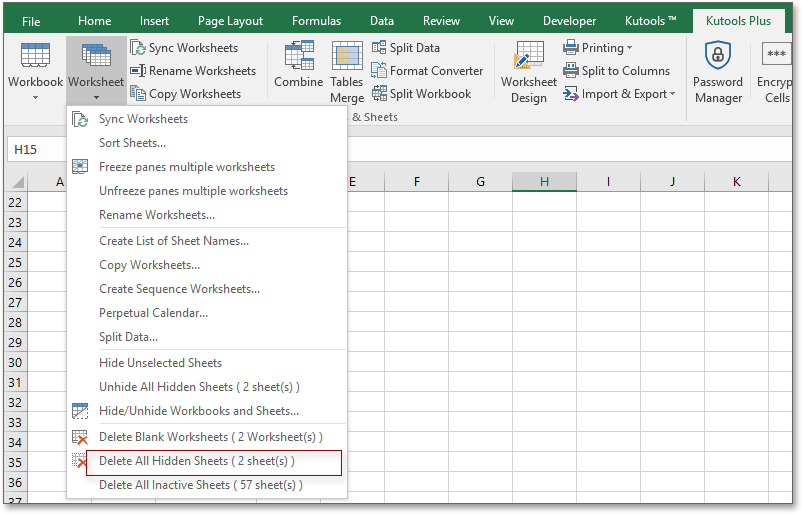
最高のオフィス業務効率化ツール
| 🤖 | Kutools AI Aide:データ分析を革新します。主な機能:Intelligent Execution|コード生成|カスタム数式の作成|データの分析とグラフの生成|Kutools Functionsの呼び出し…… |
| 人気の機能:重複の検索・ハイライト・重複をマーキング|空白行を削除|データを失わずに列またはセルを統合|丸める…… | |
| スーパーLOOKUP:複数条件でのVLookup|複数値でのVLookup|複数シートの検索|ファジーマッチ…… | |
| 高度なドロップダウンリスト:ドロップダウンリストを素早く作成|連動ドロップダウンリスト|複数選択ドロップダウンリスト…… | |
| 列マネージャー:指定した数の列を追加 |列の移動 |非表示列の表示/非表示の切替| 範囲&列の比較…… | |
| 注目の機能:グリッドフォーカス|デザインビュー|強化された数式バー|ワークブック&ワークシートの管理|オートテキスト ライブラリ|日付ピッカー|データの統合 |セルの暗号化/復号化|リストで電子メールを送信|スーパーフィルター|特殊フィルタ(太字/斜体/取り消し線などをフィルター)…… | |
| トップ15ツールセット:12 種類のテキストツール(テキストの追加、特定の文字を削除など)|50種類以上のグラフ(ガントチャートなど)|40種類以上の便利な数式(誕生日に基づいて年齢を計算するなど)|19 種類の挿入ツール(QRコードの挿入、パスから画像の挿入など)|12 種類の変換ツール(単語に変換する、通貨変換など)|7種の統合&分割ツール(高度な行のマージ、セルの分割など)|… その他多数 |
Kutools for ExcelでExcelスキルを強化し、これまでにない効率を体感しましょう。 Kutools for Excelは300以上の高度な機能で生産性向上と保存時間を実現します。最も必要な機能はこちらをクリック...
Office TabでOfficeにタブインターフェースを追加し、作業をもっと簡単に
- Word、Excel、PowerPointでタブによる編集・閲覧を実現。
- 新しいウィンドウを開かず、同じウィンドウの新しいタブで複数のドキュメントを開いたり作成できます。
- 生産性が50%向上し、毎日のマウスクリック数を何百回も削減!
全てのKutoolsアドインを一つのインストーラーで
Kutools for Officeスイートは、Excel、Word、Outlook、PowerPoint用アドインとOffice Tab Proをまとめて提供。Officeアプリを横断して働くチームに最適です。
- オールインワンスイート — Excel、Word、Outlook、PowerPoint用アドインとOffice Tab Proが含まれます
- 1つのインストーラー・1つのライセンス —— 数分でセットアップ完了(MSI対応)
- 一括管理でより効率的 —— Officeアプリ間で快適な生産性を発揮
- 30日間フル機能お試し —— 登録やクレジットカード不要
- コストパフォーマンス最適 —— 個別購入よりお得